|
BEAUTY GIRLS 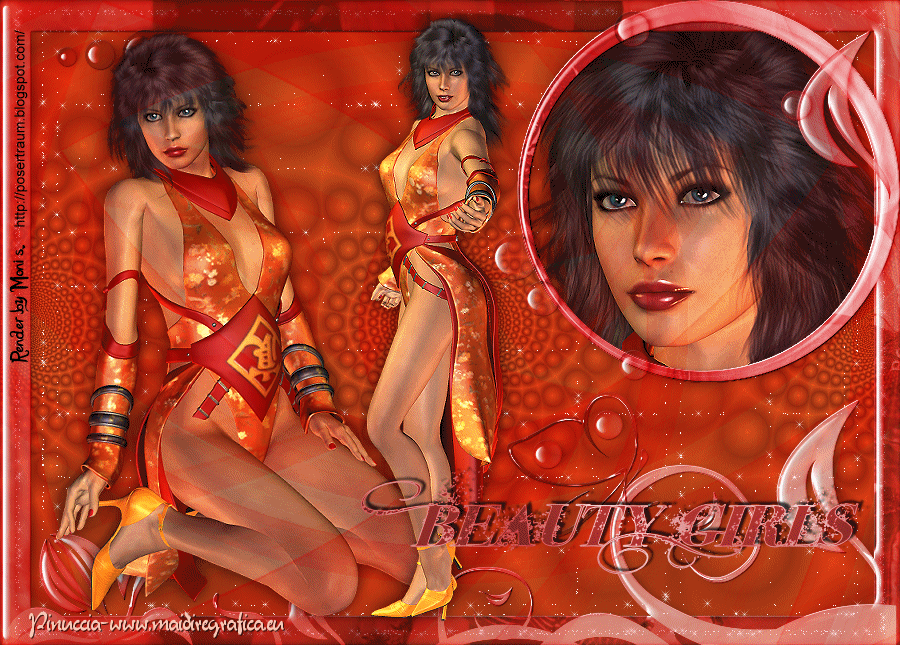
qui puoi trovare qualche risposta ai tuoi dubbi. Se l'argomento che ti interessa non Ŕ presente, ti prego di segnalarmelo. Questo tutorial Ŕ stato creato con PSP X2, ma pu˛ essere eseguito anche con le altre versioni di PSP. Per tradurlo, ho usato PSP X. Grazie ai creatori dei tubes che mettono a disposizione il loro lavoro in vari gruppi di condivisione. Rispetta il lavoro degli autori, non cambiare il nome del file e non cancellare il watermark. Occorrente: Tre tubes a scelta. Il resto del materiale qui Per i bei poser grazie Moni Filtri: Mura's Seamless - Emboss at Alpha qui Alien Skin Xenofex 2.0 - Constellation qui VM Natural - Sparkle qui Animation Shop qui Apri le maschere in PSP e minimizzale con il resto del materiale. 1. Scegli un colore dai tuoi tubes. Prendi nota dei valori di TonalitÓ (H) e Saturazione (S) di questo colore. Ti serviranno per colorizzare gli elementi della tua tag. (Sul Viraggio vedi qui)Scegli dai tuoi tubes un colore chiaro per il colore di primo piano, Apri VORLAGE_ILR. Duplicalo usando la combinazione di tasti maiuscola+D e chiudi l'originale. La copia sarÓ la base del tuo lavoro. Colorizza l'immagine se stai usando colori diversi. Livelli>Nuovo livello raster. Riempi  il livello con il tuo colore. il livello con il tuo colore.Livelli>Nuovo livello maschera>Da immagine. Apri il menu sotto la finestra di origine e vedrai la lista dei files aperti. Seleziona la maschera "93MaskkelsWWA", con i seguenti settaggi.  Livelli>Unisci>Unisci gruppo. Rinomina questo livello "animazione". 2. Apri Frame(834)1 e vai a Modifica>Copia. Torna al tuo lavoro e vai a Modifica>Incolla come nuovo livello. Colorizza in base al tuo colore. Effetti>Plugins>Mura's Seamless - Emboss at Alpha. 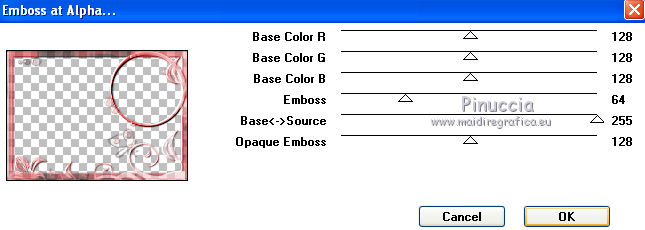 Apri il tube del viso e vai a Modifica>Copia. Torna al tuo lavoro e vai a Modifica>Incolla come nuovo livello. Posiziona  il tube nell'area della cornice. il tube nell'area della cornice.Immagine>Ridimensiona, se e quanto necessario. Attiva lo strumento Gomma  e cancella la parte di tube esterna alla cornice (abbassa momentaneamente l'opacitÓ del livello per vedere meglio). 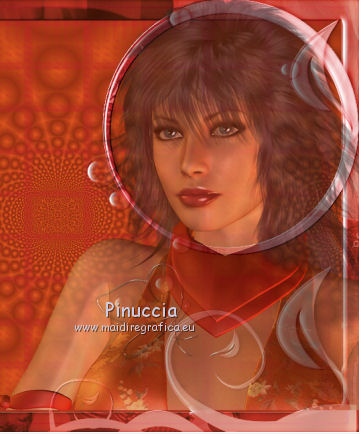 Dovresti avere questo.  Se hai ridimensionato il tube, non dimenticare di mettere a fuoco: Regola>Messa a fuoco>Metti a fuoco. Effetti>Effetti 3D>Sfalsa ombra.  3. Apri il secondo tube e vai a Modifica>Copia. Torna al tuo lavoro e vai a Modifica>Incolla come nuovo livello. Immagine>Ridimensiona, se e quanto necessario. Regola>Messa a fuoco>Metti a fuoco. Spostalo  a sinistra. a sinistra.Effetti>Effetti 3D>Sfalsa ombra, con i settaggi precedenti. Livelli>Nuovo livello raster. Riempi  con il tuo colore. con il tuo colore.Livelli>Nuovo livello maschera>Da immagine. Apri il menu sotto la finestra di origine e seleziona la maschera "4572".  Livelli>Unisci>Unisci gruppo. Cambia la modalitÓ di miscelatura di questo livello in Luce diffusa. Apri il terzo tube e vai a Modifica>Copia. Torna al tuo lavoro e vai a Modifica>Incolla come nuovo livello. Immagine>Ridimensiona, se e quanto necessario. Regola>Messa a fuoco>Metti a fuoco. Sposta  il tube al centro. il tube al centro.Effetti>Effetti 3D>Sfalsa ombra, con i settaggi precedenti. Scrivi il tuo testo o, se preferisci, apri il file di testo e vai a Modifica>Copia. Torna al tuo lavoro e vai a Modifica>Incolla come nuovo livello. Se necessario colorizza. Sposta  il testo in basso a destra. il testo in basso a destra.Aggiungi il tuo nome e/o il tuo watermark su un nuovo livello, 4. Animazione. Attiva il livello "animazione". Livelli>Duplica - 2 volte e rimani posizionato sul livello della seconda copia. Effetti>Plugins>Alien Skin Xenofex 2.0 - Constellation. 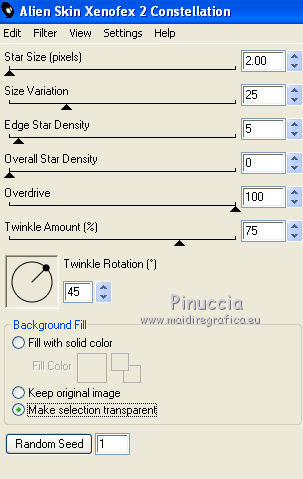 Attiva il livello della prima copia. Effetti>Plugins>Alien Skin Xenofex 2.0 - Constellation, clicca su Random Seed e ok. Attiva il livello originale "animazione". Effetti>Plugins>Alien Skin Xenofex 2.0 - Constellation, clicca su Random Seed e ok. Attiva nuovamente il livello della seconda copia. Effetti>Plugins>VM Natural - Sparkle. 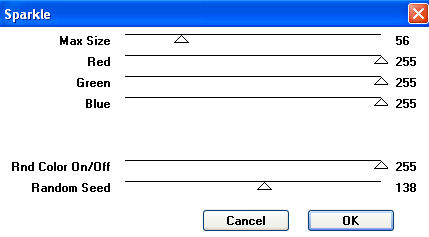 Effetti>Plugins>VM Natural - Sparkle, cambia soltanto Random Seed con 140 e ok. 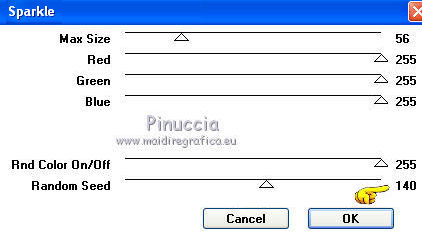 Chiudi questo livello e attiva il livello originale. Effetti>Plugins>VM Natural - Sparkle, cambia soltanto Random Seed con 142 e ok. Lascia il livello visibile. Modifica>Copia Unione. Apri Animation Shop e vai a Modifica>Incolla>Incolla come nuova animazione. Torna in PSP. Chiudi il livello "animazione" e apri il livello della prima copia. Modifica>Copia Unione. Torna in Animation Shop e vai a Modifica>Incolla>Incolla dopo il fotogramma corrente. Di nuovo in PSP. Chiudi il livello della prima copia e apri il livello della seconda copia. Modifica>Copia Unione. Per finire, in Animation Shop vai a Modifica>Incolla>Incolla dopo il fotogramma corrente. Controlla il risultato cliccando su Visualizza  e salva in formato gif. e salva in formato gif.   Se hai problemi o dubbi, o trovi un link non funzionante, o anche soltanto per un saluto, scrivimi 10 Aprile 2012 |



